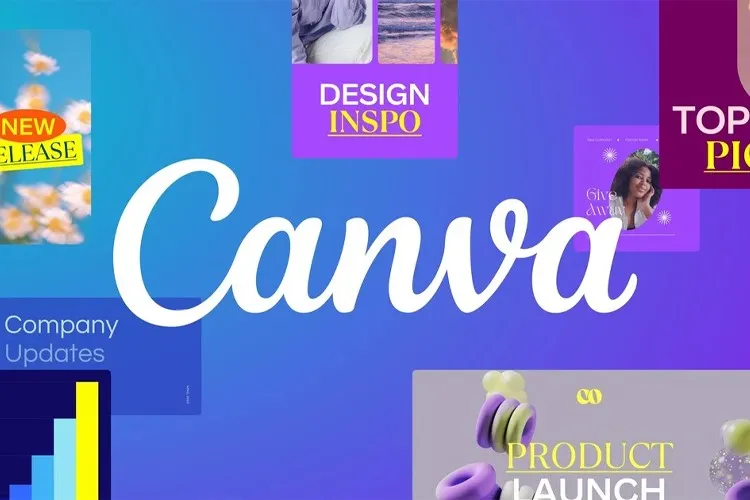Bài viết hướng dẫn bạn cách thay đổi chủ đề công cụ thiết kế Canva sang nền tối bằng điện thoại và máy tính cực dễ. Thao tác giúp làm giảm cường độ ánh sáng trên màn hình thiết bị, giúp bạn có thể tiếp tục công việc với Canva mà không lo mỏi mắt. Tham khảo các bước hướng dẫn đơn giản ngay sau đây nhé!
Nếu như bạn đang sử dụng công cụ thiết kế Canva trên điện thoại và máy tính của mình để hoàn thành xong dự án của mình. Tuy nhiên, bạn cảm thấy mỏi mắt vì cường độ ánh sáng quá cao cùng với thời gian thực hiện kéo dài liên tục vào buổi tối. Đừng lo, nếu bạn muốn tiếp tục hoàn thành công việc thì có thể đổi giao diện Canva sang nền tối để sử dụng. Cùng theo dõi ngay bài viết bên dưới để biết cách thực hiện nhé!
Bạn đang đọc: Cách thay đổi chủ đề công cụ thiết kế Canva sang nền tối cực đơn giản
Video hướng dẫn cách thay đổi chủ đề công cụ thiết kế Canva sang nền tối:
Bạn có thể tải và sử dụng Canva tại đây:
- Trên Android
- Trên iOS
1. Thay đổi chủ đề công cụ thiết kế Canva sang nền tối bằng điện thoại
Bước 1: Truy cập vào ứng dụng Canva trên điện thoại → Nhấn vào Menu → Chọn Cá nhân.
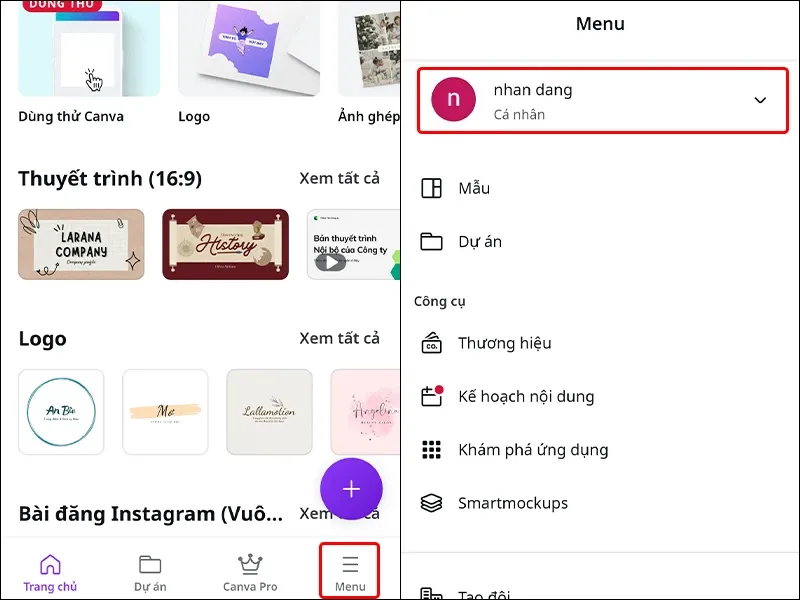
Bước 2: Nhấn vào Cài đặt tài khoản → Chọn Tài khoản của bạn.

Bước 3: Cuộn xuống mục Chủ đề và nhấn vào chủ đề Tối, ứng dụng sẽ tự động khởi động lại đế áp dụng thay đổi.
Tìm hiểu thêm: Tìm hiểu lệnh Offset trong CAD – Hướng dẫn sử dụng chi tiết lệnh Offset
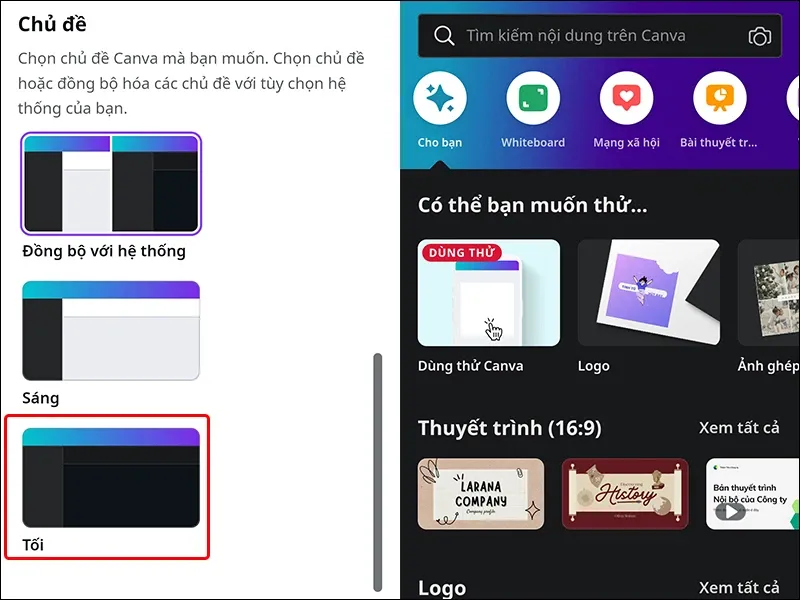
2. Thay đổi chủ đề công cụ thiết kế Canva sang nền tối bằng máy tính
Bước 1: Truy cập vào Canva trên trình duyệt web → Click chuột vào biểu tượng Tài khoản → Chọn Cài đặt tài khoản.
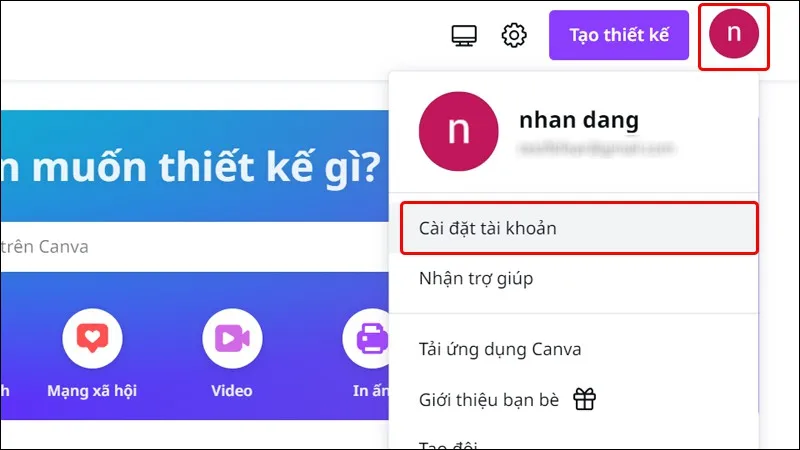
Bước 2: Cuộn xuống mục Chủ đề → Nhấn vào chủ đề Tối để áp dụng thiết lập.
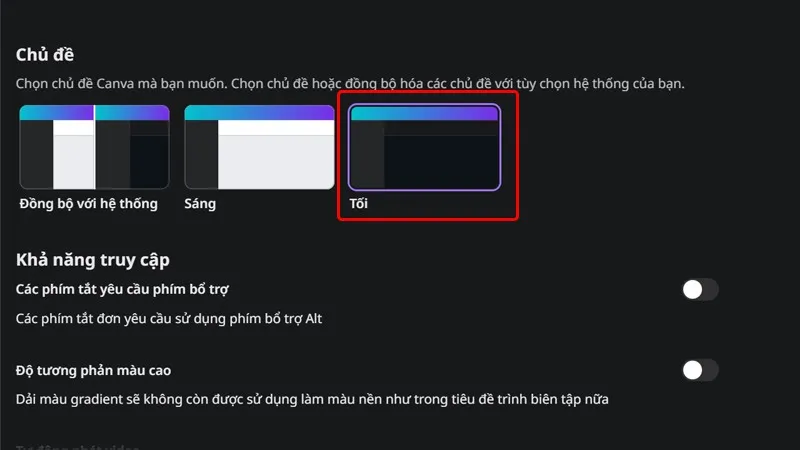
>>>>>Xem thêm: Hướng dẫn cách thêm chú thích Footnote và Endnote trong Word
Bài viết vừa rồi đã hướng dẫn bạn cách thay đổi chủ đề công cụ thiết kế Canva sang nền tối bằng điện thoại và máy tính cực đơn giản. Chúc các bạn thực hiện thành công!
Xem thêm:
- Chia sẻ cách sử dụng Canva làm PowerPoint cực dễ và đẹp mắt
- Canva Photo Editor: Trình sửa ảnh trực tuyến miễn phí dễ sử dụng
- Đây là ứng dụng tốt nhất để ghép chữ vào ảnh trên iPhone năm 2022